Інструкція
Якщо ви встановили на комп'ютері другу OS Windows, то пристарті системи вам потрібно вибрати необхідну і чекати 30 секунд до її запуску або натиснути Enter. Це досить незручно, тому вибір операційної системита параметри її старту треба правильно налаштувати.
Відкрийте Панель керування: "Пуск" - "Панель керування". Знайдіть і відкрийте рядок «Система», виберіть у вікні вкладку «Додатково». На ній знайдіть розділ «Завантаження та відновлення» та натисніть кнопку «Параметри».
Перед вами відкриється вікно параметрів завантаження операційних систем. За бажання ви можете взагалі прибрати вікно вибору операційної системи пристарт, знявши галочку з пункту «Відображати список операційних систем». У цьому випадку завантажуватиметься та система, що завантажувалася за умовчанням. У рядку «Операційна система, що завантажується за замовчуванням», ви можете вибрати будь-яку потрібну вам ОС.
Незважаючи на можливість вищеописаного варіанта, меню вибору краще не відключати, навіть якщо ви користуєтеся лише однією операційною системою. У разі неполадок з основною ОС ви завжди зможете завантажитись з другої, зберегти важливі файли і вже спокійно зайнятися відновленням основної ОС. У разі відключеного меню вибору такої можливості у вас не буде.
Щоб не чекати завантаження 30 секунд, змініть у рядку «Відображати список операційних систем» час з 30 секунд на 3. Три секунди достатньо, щоб у разі потреби вибрати іншу ОС. У рядку «Відображати варіанти відновлення» залиште 30 секунд. Ви можете викликати меню варіантів відновлення, натиснувши пристарт системи F8. Якщо операційна система за якоюсь причині відмовляється завантажуватися, виберіть у списку варіантів відновлення "Завантаження останньої вдалої конфігурації". Дуже часто цього виявляється достатньо успішного завантаження.
У тому випадку, якщо у вас разом з Windows встановлений і Linux, функції завантажувача на себе бере Grub, найпоширеніший завантажувач Лінукс. Щоб налаштувати завантаження – на примір, вибрати, яка ОС завантажуватиметься за замовчуванням, ви можете піти двома шляхами. Перший – відредагувати файл конфігурації grub.cfg. Конкретні варіанти налаштування залежать від версії Linux, пошукайте їх у мережі. І другий, більш простий шлях - встановіть програму startupmanager. Вона допоможе вам у графічному режимі настроїти завантаження операційних систем.
Порада 2: Як прибрати вибір операційної системи під час завантаження
Якщо в комп'ютері встановлено більше однієї операційної системи, то за умовчанням у процесі завантаження користувачеві пропонується меню виборуНеобхідної ОС. Воно закривається по таймеру (зазвичай – через 20-30 секунд). Якщо ви не використовуєте це меню, то щоразу терпіти зайві 20-30 секунд немає потреби. Найкраще один раз змінити відповідні установки операційної системиі зовсім виключити процедуру виборуОС під час завантаження.
Інструкція
Для фіксації внесених до конфігурації ОС змін натисніть кнопку «OK».
Відео на тему
Багато користувачів встановлюють на комп'ютері кілька операційних систем. Це рішення має як свої переваги, так і недоліки. Правильно налаштувавши завантаження операційної системи, можна значно підвищити комфортність роботи на комп'ютері.

Інструкція
Якщо на комп'ютері встановлено дві операційні системи Windows, то користувачеві пристарті системи приходить вибирати потрібну ОС і натискати Enter або чекати 30 секунд до автоматичного старту операційної системи, що завантажується за замовчуванням. Ці настройки можна змінити, вибравши зручніші параметри старту системи.
Іноді, після неправильній установці(або переустановці або якщо встановлено дві системи) Windows під час завантаження з'являється меню з вибором завантаження ОСі.
Може Вам і потрібно щоб було так, тільки Ви хочете зменшити час вибору або зробити якусь систему Вище, а іншу нижче або хочете взагалі перейменувати якусь із них. Зараз я вам покажу, як це зробити.
Вибір операційної системи у Windows XP
- Клацаємо ПКМ по значку "Мій комп'ютер" та в меню вибираємо пункт "Властивості"
- - У вікні "Властивості системи", що відкрилося, переходимо на вкладку "Додатково"
- - - У розділі "Завантаження та відновлення" натискаємо кнопку "Параметри"
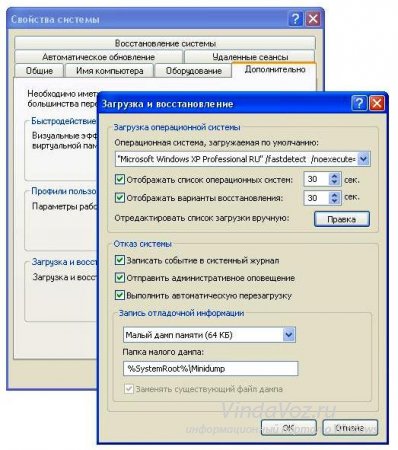
Тут можна налаштувати операційну систему, яка завантажуватиметься за замовчуванням, відключити виведення списку операційних систем під час завантаження, а також встановити час відображення варіантів завантаження. Просто вибираємо потрібний Вам пункт та прибираємо прапорці або зменшуємо час. Не забудьте натиснути ОК.
Вибір операційної системи у Windows 7
- Натискаємо ПКМ на значку "Мій комп'ютер" та в меню вибираємо пункт "Властивості"
- - У вікні "Система" знаходимо зліва посилання "Додаткові параметри системи" і натискаємо на неї
- - - У вікні "Властивості системи", що відкрилося, переходимо на вкладку "Додатково"
- - - - У розділі "Завантаження та відновлення" натискаємо кнопку "Параметри"
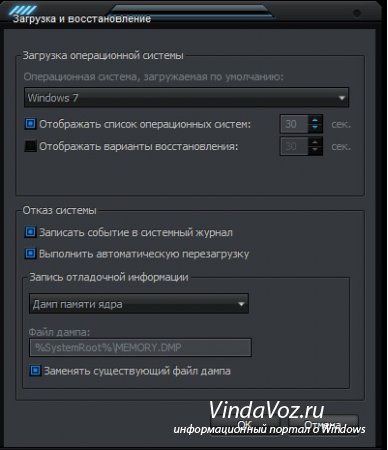
Далі все як описано вище для XP.
У кожному з цих випадків необхідно перезавантажитися.
А що робити, якщо Ви не хочете видаляти ці системи чи змінювати параметри, а хочете щось більше?
Тоді Вам потрібно буде редагувати файл boot.ini.
Цей файл відповідає за вибір ОСей під час завантаження. Він знаходиться в корені диска і є прихованим. Якщо встановлено одну систему, його немає. Його можна редагувати як у тому самому вікні, що вище натиснувши кнопку Виправлення, так і в корені диска, відкривши через стандартний блокнот.
Ось приклад стандартного файлу boot.ini з вибором завантаження двох операційних систем:
timeout=30
multi(0)disk(0)rdisk(0)partition(2)WINNT=”Windows 7” /fastdetect
де:
Бажано тут взагалі нічого не чіпати, тому що система потім може взагалі не завантажитися, але все-таки якщо у Вас руки сверблять є бажання, то максимум що тут можна зробити крім стандартних способів - це видалити рядок з вибором іншої ОСі
multi(0)disk(0)rdisk(0)partition(1)WINDOWS="Windows XP Professional" /fastdetect
або ж просто перейменувати Windows XP Professional на Моя улюблена вінда.
Файл boot.ini стандартний для Windows XP під час завантаження однієї системи. Те саме можна віднести і до Windows 7, 8, Vista. Лише назва інші.
timeout=30
default=multi(0)disk(0)rdisk(0)partition(1)WINDOWS
multi(0)disk(0)rdisk(0)partition(1)WINDOWS="Microsoft Windows XP Professional" /fastdetect
Ну і наостанок інструкція MIcrosoft.
Якщо у вас на комп'ютері встановлено дві та більше операційних систем, то при його включенні автоматично запускатимемо вибір необхідної операційної системи. Наприклад, у вас може бути встановлена як Windows, так і Linux. Ситуація стандартна, проте якщо ви включили комп'ютер і відразу пішли займатися своїми справами, то, по-перше, буде завантажено першу операційну систему, встановлена за замовчуванням, тобто, цілком можливо, зовсім не та, яка вам потрібна, а по-друге, зазвичай для вибору ОС надається 30 секунд. Начебто не дуже зручно, бо щоразу треба вибирати операційну систему. Але насправді цю функцію можна легко вимкнути. Як це зробити, я покажу приклад Windows 7.
Windows 7. Перший спосіб
Після завантаження ОС зайдіть у меню "Пуск" і в рядку "Знайти програми та файли" наберіть слово msconfig, після чого натисніть клавішу Enter. Або ж просто натисніть клавіші WIN+R, з'явиться вікно «Виконати», де також слід набрати слово msconfig.
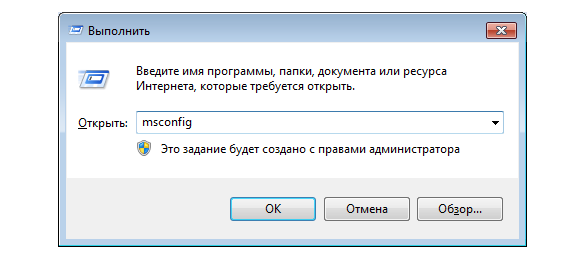
Перед вами відкрилося вікно конфігурації системи. Зайдіть у вкладку «Завантаження», де ви побачите перед собою вибір операційної системи та додаткові параметри завантаження. Виберіть потрібну операційну систему та натисніть OK. У мене тільки одна ОС, тому вибирати, власне, нема з чого.
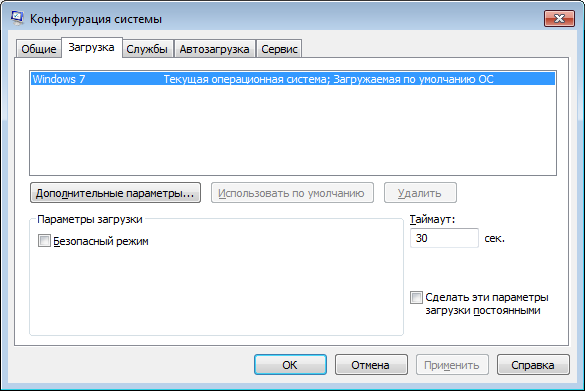
Windows 7. Другий спосіб
Існує й інший спосіб вимкнення завантаження операційної системи. Вам потрібно знайти значок «Комп'ютер» на робочому столі (він також є в меню «Пуск»), натиснути на нього правою кнопкою миші та вибрати пункт «Властивості». Перед вами відкриється вікно із параметрами системи. У правій частині вікна буде розділ «Додаткові параметри системи», яким вам і потрібно буде клікнути.

Відкрилося вікно властивостей системи. У вкладці «Додатково» знайдіть розділ «Завантаження та відновлення», потім натисніть «Параметри».
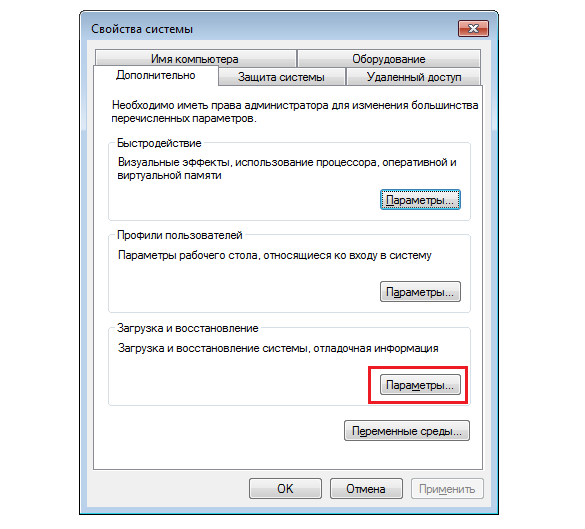
Виберіть ОС, яка завантажуватиметься за замовчуванням, і натисніть OK.
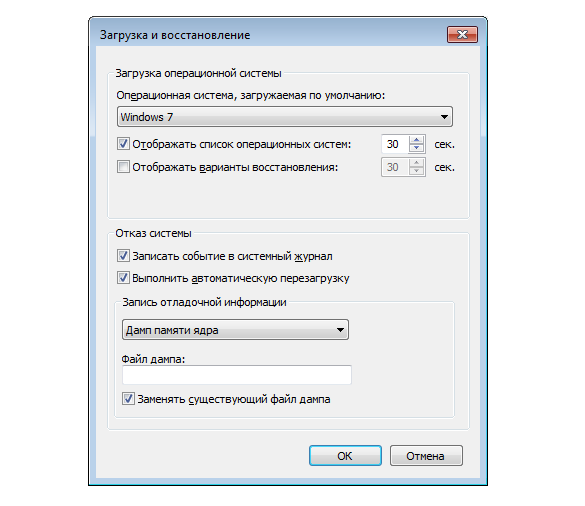
Само собою, потрібно розуміти, що за допомогою зазначених способівможна тільки вимкнути вибір ОС, самі системи не будуть видалені.
Windows XP
Якщо ви використовуєте Widnows XP, вам доведеться змінити дані у файлі boot.ini, який зазвичай розташований прямо в корені системного диска. Тільки зміни в ньому потрібно робити дуже обережно, оскільки вони можуть призвести до плачевних результатів. На всякий випадок .
Отже, ось приклад звичайного файлу boot.ini у XP:
timeout=30
multi(0)disk(0)rdisk(0)partition(1)WINDOWS="Microsoft Windows XP Professional" /fastdetect
А ось приклад файлу з уже встановленими двома операційними системами, першою з яких завантажуватиметься саме XP:
timeout=30
default=multi(0)disk(0)rdisk(0)partition(1)WINDOWS
multi(0)disk(0)rdisk(0)partition(1)WINDOWS="Windows XP Professional" /fastdetect
multi(0)disk(0)rdisk(0)partition(2)WINNT="Windows 2000 Professional" /fastdetect
Ще раз нагадую, що редагувати boot.ini потрібно дуже обережно, інакше є шанс, що операційна система не завантажиться зовсім. А краще його зовсім не зраджувати.
Якщо Ви встановили на своєму комп'ютері кілька операційних систем (ОС), виникає питання, як встановити завантаження потрібної системи за замовчуванням. Постараюся допомогти у цьому.Інструкція
1. Мене та й інших користувачів не влаштовує необхідність оглядати «Меню завантаження» та натискати щоразу Enter на потрібній системі або чекати 30 секунд до початку завантаження системи. Наявність двох ОС на комп'ютері зручна та корисна, тому не рекомендується відключатименю. Правильніше змінити час очікування з 30 секунд до двох-трьох. Цього цілком достатньо, щоб вибрати, у разі потреби, другу операційну систему.
2. Якщо ви працюєте з операційною системою Windows XP, відкрийте: «Пуск – Панель керування – Система – Додатково». У розділі «Завантаження та відновлення» натисніть кнопку «Параметри». У списку операційних систем виберіть завантажену за промовчанням. Якщо за замовчуванням завантажується потрібна вам ОС, нічого не вибирайте.
3. У тому випадку, якщо ви все-таки хочете вимкнути завантажувальне меню, зніміть пташку біля рядка «Відображати списокопераційних систем». Збережіть зміни, натиснувши «ОК», після перезапуску системи відразу завантажуватиметься встановлена за замовчуванням ОС.
4. Ви можете залишити меню (настійно рекомендується), але змінити час відображення списку операційних систем – просто встановіть у поле після рядка «Відображати список операційних систем» час, що влаштовує вас. Наприклад, три секунди. Такий варіант зручний тим, що при виникненні проблем із завантаженням основної ОС ви завжди зможете завантажитися з резервної, зберегти важливі файлиі вже спокійно зайнятися відновленням чи перевстановленням основної операційної системи.
5. Якщо ви користуєтеся Windows 7, натисніть правою кнопкою мишки значок «Комп'ютер» на робочому столі, виберіть у меню «Властивості», потім «Додаткові параметри системи», вкладку «Додатково». Зніміть пташку з рядка «Відображати список операційних систем». Підтвердьте свій вибір, натиснувши "OK".
Розглянемо докладніше, якприбрати вибір системи при завантаженні Windows 7 , оскільки постійний вибір необхідної системи трохи напружує. Тому варто задуматися чи варто це «терпіти», якщо звичайно це необхідно (наприклад на комп'ютері встановлено дві ОС Windows і Linux), то чому б і не відключити його. Відразу хотілося б помітити, що відключити вибір системи можна двома способами, і так давайте розглянемо їх:
Першим і найбільш простим методомбуде просто прибрати непотрібну нам систему із завантаження. Для початку натискаємо комбінацію клавіш Win + R. У вікні вводимо msconfig :
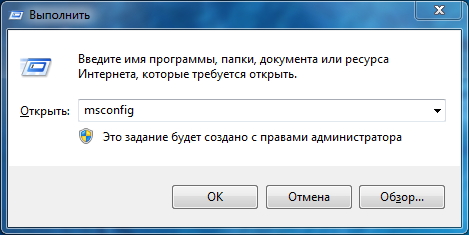
У вікні, що відкрилося, переходимо на вкладку і вибираємо необхідну для видалення систему, так само можна переставити місцями або призначити системою за замовчуванням.
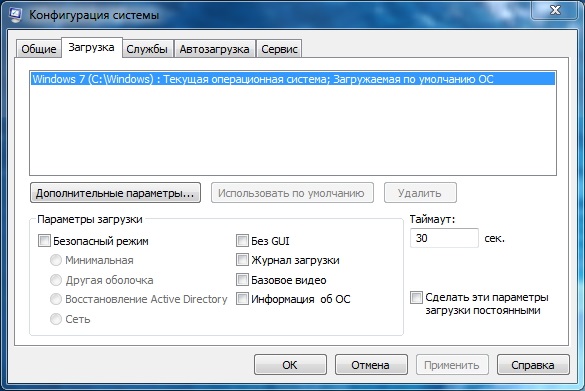
Другим способом відключення вибору системи, звичайно ж, буде відключення через властивості комп'ютера, для цього тиснемо правою кнопкою на іконці Мій комп'ютер, далі вибираємо Властивості.
У вікні, що з'явилося, в лівому меню вибираємо Додаткові параметри системипереходимо на вкладку Додатково та натискаємо на . У вікні задаємо систему яка завантажуватиметься за замовчуванням і знімаємо галочку відображати список операційних систем. Всі тиснемо Ок і на цьому наші маніпуляції закінчено.
Відразу хотілося б помітити що при видаленні ОС із завантажувального меню, ви не видалите всю систему з комп'ютера, а видаліть лише можливість її завантаження, так що спочатку необхідно точно визначитися.
Інструкція з видалення ОС із комп'ютера
1. Щоб видалити другу систему з диска комп'ютера, потрібно виконати ряд налаштувань в операційній системі. Головне дотримуватись послідовності, щоб у подальшому не виникло проблем з роботою комп'ютера.
2. Видаляєте другу систему програмно. Для цього натискаєте правою кнопкою миші по іконці «Мій комп'ютер» та вибираєте пункт «Властивості». Перейдіть на вкладку «Завантаження та відновлення» та натискаєте кнопку «Параметри». Для завантаження вибираєте ту операційнусистему, яку слід залишити. Далі натискаєте кнопку «Правка» і прибираєте рядок, що відноситься до зайвої операційної системи.
3. Очищаєте системні файли. Знаходьте всі папки, в яких встановлена друга операційна система, та видаляєте їх. Також можна видалити системні файли, такі як pagefile.sys, з кореневого розділу диска. Вони вам більше не потрібні. Не бійтеся за файли основної операційної системи. Будуть видалені розділитільки ОС, яка вам більше не використовується.
4. Перевіряєте посилання у реєстрі. Натискаєте кнопку "Пуск", вибираєте пункт "Виконати". У діалоговому вікні пишете "msconfig" і натискаєте "Введення" на клавіатурі. Перейдіть на вкладку Boot і натискаєте кнопку Перевірити шляхи завантаження. Якщо утиліта знайде непрацюючий шлях, видаляєте його. Якщо всі шляхи працюють - дивіться, чи немає посилання другу систему. Якщо є, то видаляєте також її.
5. Перевантажуєте комп'ютер. Перевіряєте, чи немає звичного списку вибору операційних систем при завантаженні, якщо є, то проводимо процедуру, описану вище. Звичайно, найпростіше при видаленні непотрібної системи – відформатувати той розділ, на якому вона була встановлена. Однак не завжди є можливість перенести необхідні файлидля збереження та й системні шляхи виправляти все одно потрібно.
Вимоги.
Для виконання зазначених у цій статті дій необхідно на комп'ютері мати права локального адміністратора.
Стаття застосовна для Windows 2000/XP.
Інформація.
Коли на комп'ютері встановлено кілька операційних систем, під час завантаження комп'ютера з'являється меню вибору. За допомогою цього меню можна вибрати яку операційну систему треба завантажити. За замовчуванням комп'ютер чекає 30 секунд, а потім завантажує операційну систему, яка стоїть першою у списку. Цей часовий інтервал можна змінити на власний розсуд.
Зміна часу очікування на вибір операційної системи.
1. Правою кнопкоюмиші клацніть на значку " Мій комп'ютер" і виберіть пункт меню " Властивості";
2. Перейдіть на вкладку " Додатково";", натисніть кнопку " Параметри";
4. У вікні "Завантаження та відновлення", у графі "", у полі " Відображати список операційних системвкажіть кількість секунд, яка потрібна Вам;
Вимкнення таймера часу очікування на вибір операційної системи.
1. Клацніть правою кнопкою миші на значку "Мій комп'ютер" і виберіть пункт меню "Властивості";
2. Перейдіть на вкладку "Додатково";
3. У графі "Завантаження та відновлення", натисніть кнопку "Параметри";
4. У вікні "Завантаження та відновлення" у графі "" натисніть кнопку " Виправлення";
5. У вікні " boot", знайдіть параметр timeout, цей параметр визначає скільки секунд чекати, за умовчанням цей параметр дорівнює 30 (timeout = 30);
6. Поставте значення -1
(timeout=-1) та закрийте вікно "boot" зберігши зміни;
Тепер комп'ютер буде чекати доти, доки Ви самі не оберете яку операційну систему завантажувати.
